(심지어 강력했던 사진기능조차 용량부족으로 외면하는 형국입니다)
링크 : [잡담] 아이폰 /아이패드 아이클라우드 메일(icloud.com 메일) 푸시(알림)를 받는 조건 그리고 애플 기본앱을 사용하지 않게 된 이유.
그런데, 타메일 가져오기처럼 아이클라우드 메일을 가져오기를 시도했지만, 지메일(or 윈도우10 메일)에서 아이클라우드 메일을 불러오지 못하더군요.
그 사용방법을 살펴보기 바랍니다.
(단, 조건이 있는데 아이폰 "이중 인증(키체인)"이 켜져 있어야 합니다)

|
|
1. 지메일에서 알아보겠습니다. (기타 윈도우 메일도 마찬가지입니다) 우선, 메일 가져오기를 선택해야겠죠? |

|
|
2. 다른 메일가져오기 처럼, 해당 아이클라우드 ID와 비번을 입력해도 되지 않습니다. (알아본 결과, 아이클라우드는 다른앱이나 계정에서 접근하려면 별도의 1회용 암호를 요구하고 있다는 것이었죠) |

|
|
3. 자신의 아이클라우드(웹)을 방문해서 "설정"을 클릭합니다. |

|
|
4. 자신의 애플ID 관리를 클릭하여, 애플 공홈의 계정으로 접근합니다. (물론, 처음부터 애플 공홈을 가도 되지만, 찾아 헤매는 것을 방지하기 위해 이렇게 했습니다) |

|
5. 당연히 웹서버에 접근했으므로, 이중 ID를 휴대폰으로 요구합니다. (처음에 말했지만, 이 기능을 사용하려면 이중 인증, 즉 "키체인" 기능을 사용하고 있어야 합니다) |

|
|
6. 여기서 "보안"에서 "앱암호"를 클릭하여, 적당히 자신이 알아보기 쉬운 말로 암호이름을 정해줍니다. (나중에 암호 지울때 무슨 암호였는지 확실히 알기 쉬운 말로 적으세요) |
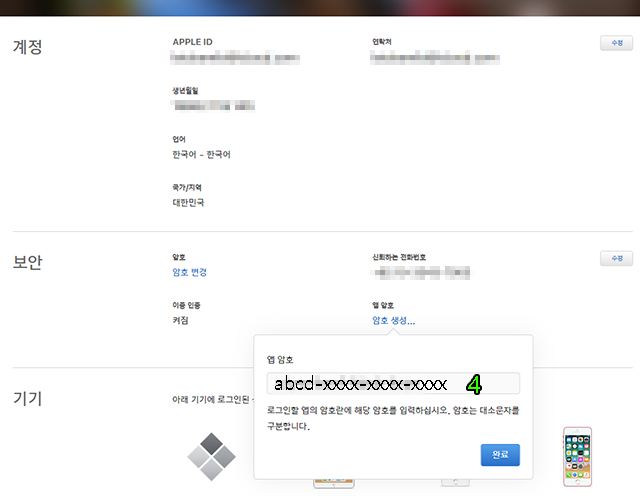
|
|
7. 그러면 1회용 암호를 받을 수 있고, 이것을 드래그하여 복사합니다. (정말로 1회용입니다) |

|
|
8. 메일 가져오기에서 드래그 복사한 암호를 붙여넣기 합니다. |



댓글 없음:
댓글 쓰기
소중한 의견, 가급적 빠른 답변을 드리겠습니다.